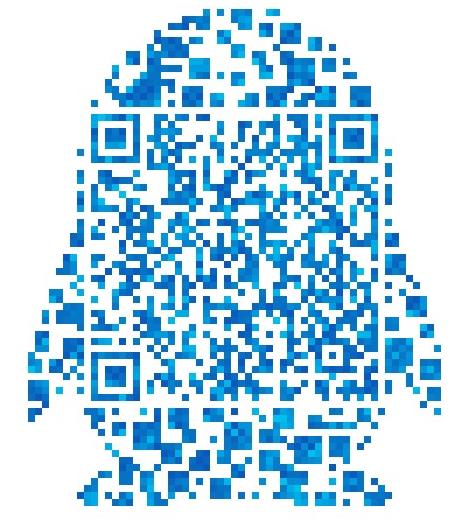ugnx8.5的电功工具手枪钻造型设计(附件)【字数:13771】
目 录
第一章 绪论 1
第二章 三维零件图 2
2.1电功工具枪头 3
2.2工具按钮 8
2.3启动按钮 13
2.4电源散热盖 20
2.5电源插头盖23
第三章 主体造型设计 24
3.1 手枪钻枪身造型设计 40
3.2 手枪钻手柄造型设计 44
3.3 手枪钻细节造型设计 47
第四章 手枪钻装配过程 48
4.1子装配枪头组件 51
4.2子装配工具按钮组件 53
4.3子装配启动按钮组件 55
4.4.总装配图 56
结束语 57
致谢 58
参考文献 59
第一章 绪论
如图1.1所示,此次的毕业设计电动工具手枪钻的目的主要是让我们学习并掌握它的造型设计以及主体创作,还有装配过程。手枪钻的造型设计首先通过设计枪身主体, *51今日免费论文网|www.jxszl.com +Q: *351916072*
到手柄曲面,再到曲面细节最后到枪头设计,由主体向次要延伸,循序渐进的展开一个完整造型设计过程。
在对手枪钻的造型设计中,需要大量的使用草图以及片体进行造型设计,最后在通过片体转实体等方法将其转化为实体再进行装配操作。我常用的步骤就是先创建草图,然后再对完成的草图进行拉伸、通过曲线网格、偏置、修剪片体、制作拐角、缝合、桥接、加厚等等命令的应用,从而完成手枪钻的相关造型设计。
无论什么产品皆是使用许多个零件组装而成。而我们在装配的时候就是靠着零部件间的相对位置关系才可以完成操作,从而组装出一个复杂的装配体。而零部件间的位置关系又主要是靠我们用添加约束的方法来实现。此次造型设计的手枪钻,就主要是由接触、对齐和自动判断中心线等相关约束装配完成。
/ /
方位1 b)方位2
/ /
c)方位3 d)装配图
图1.1手枪钻的设计
第二章 三维零件图
2.1电动工具枪头
2.1.1新建文件
选择菜单工具栏///,在“新建”对话框中选择系统默认的“模型”/,然后在文件名称文本框中输入Qiangtou.prt,单击/,进入建模环境。
2.1.2创建草图
步骤01:选择“特征”工具栏中的“回转”/按钮,在开启的“回转”对话框中选择创建回转截面/,以系统默认的XCYC平面为基准平面,单击确定之后进入草图绘制环境,并绘制出如图2.1.1所示的草图。
/
图2.1.1 截面草图
2.1.3回转命令
步骤02:单击“完成草图”按钮,退出草图环境并返回到“回转”环境,之后选择如图2.1.2所示的回转端点后,单击“确定”完成回转操作并生产回转体。其最终结果如图2.1.3所示。
/
图2.1.2 回转端点
/
图2.1.3 电钻钻头
2.1.4修剪特征
步骤03:选择“修剪和延伸”/命令,在“类型”选项组中选择“制作拐角”,然后以新创建的旋转体为目标体,电动手枪钻主体曲面为刀具体,调整修剪方向,其最终结果如图2.1.4所示。
/
图2.1.4 修剪特征
2.1.5保存
步骤04:选择“菜单”工具栏中的“保存”/命令,即可完成对手枪钻钻头零件的保存。
2.2工具按钮
2.2.1新建文件
创建方法同上一章钻头一样,在 名称 文本框中输入GJAniu.prt,单击确定。
2.2.2创建草图
步骤01:选择“特征”工具栏中的“草图”/按钮,开启“草图”窗口,以系统默认的XCYC平面为草图平面,单击“确定”按钮进入到草图环境。然后选择“圆”/命令,绘制出如图2.2.1所示的草图。
/
图 2.2.1
2.2.3修剪片体
步骤02:选择“特征”工具栏中“修剪的片体”/命令,在开启“修剪的片体”窗口,选择手枪钻造型主体为目标片体,上一步绘制的草图平面为边界对象,设定投影方向为“垂直于曲线平面”,其最终结果如图2.2.2所示。
/
图2.2.2 修剪结果
2.2.4创建拉伸截面草图
步骤03:选择“特征”工具栏中的“拉伸”/命令,创建拉伸截面草图,以系统默认的XCYC平面为基准平面,绘制出如图2.2.3所示的草图。
/
图2.2.3 截面草图
原文链接:http://www.jxszl.com/jxgc/mjsk/182369.html
最新推荐
热门阅读